Win10 19H1快速预览版18361.1怎么手动更新升级?
[windows10] Win10 19H1快速预览版18361.1怎么手动更新升级?Win10 19H1快速预览版18361.1怎么手动更新升级?微软昨天更新了win10的最新版本,想要升级到最新版本,该怎么更新呢?下面我们就来看看详细的教程,需要的朋友可以参考下... 19-03-21
3月20日,微软推送了最新的windows 10 19h1快速预览版18361.1系统。下面介绍windows 10从18358.1版系统更新升级到18361.1版本系统的过程。
系统更新前的版本为:
windows 10 insider preview 18358.1 (19h1_release)
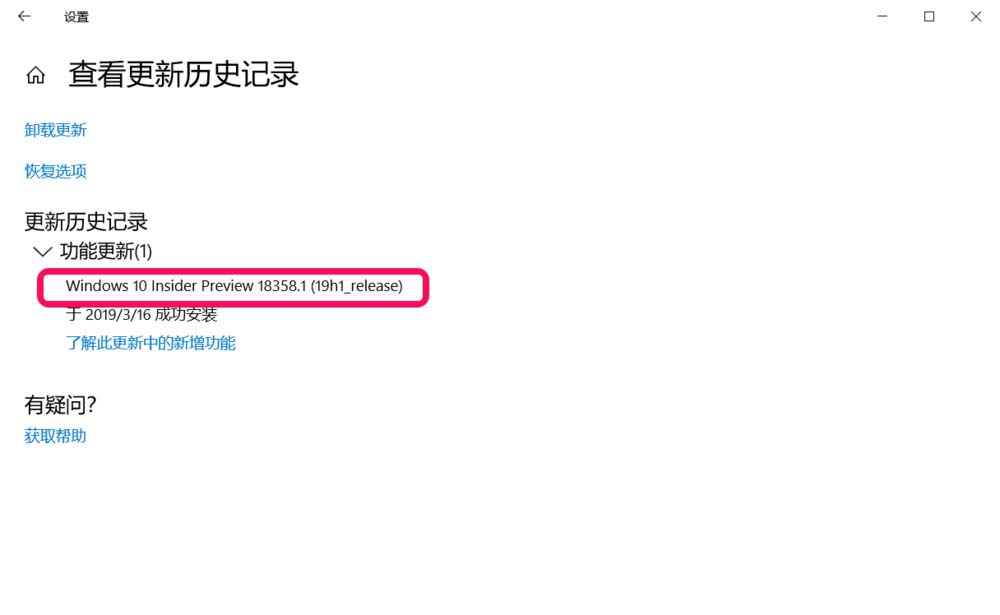
更新windows 10 -18361.1系统前的准备工作
准备工作一:先进行两项操作
★ 删除windows.old文件
★ 检查修复一次系统
在管理员命令提示符窗口输入:sfc /scannow命令,按下键盘上的回车键,待其运行完成。
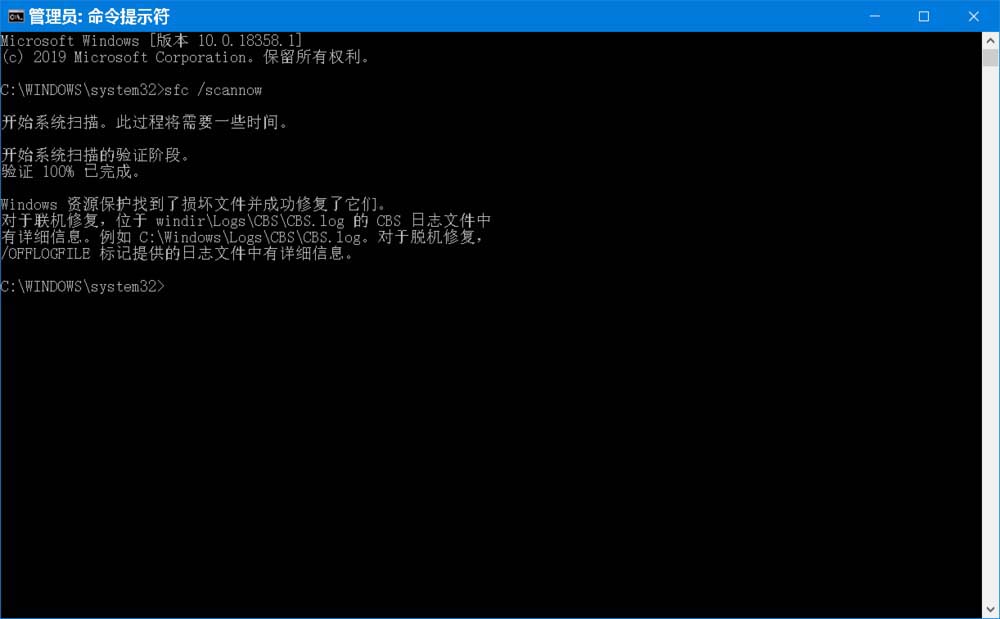
准备工作二:准备更新、下载、安装、重启
★ 准备:
windows 10 insider preview 18361.1 (19h1_release)
状态:正在准备 0% ~ 100%
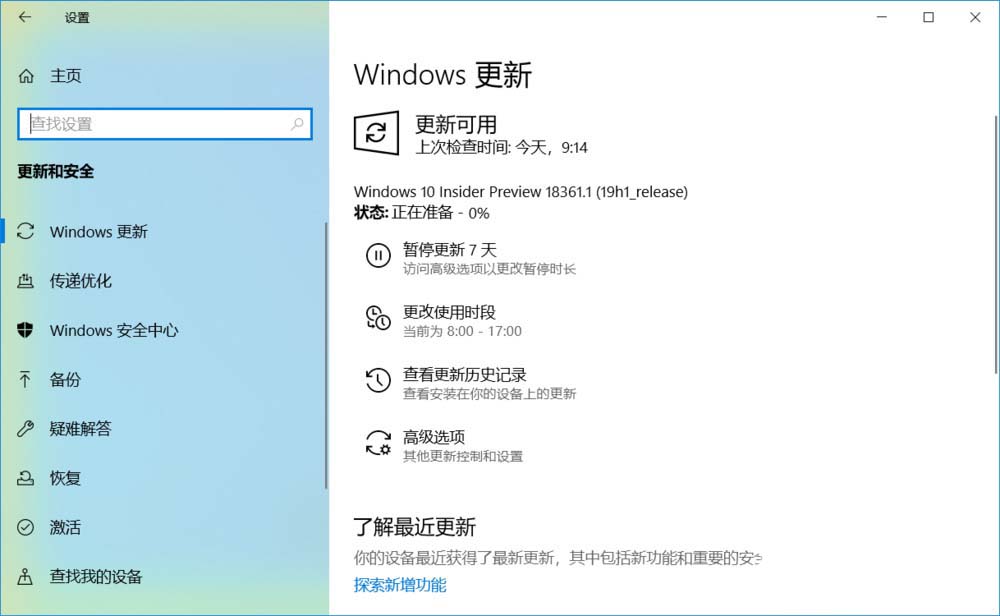
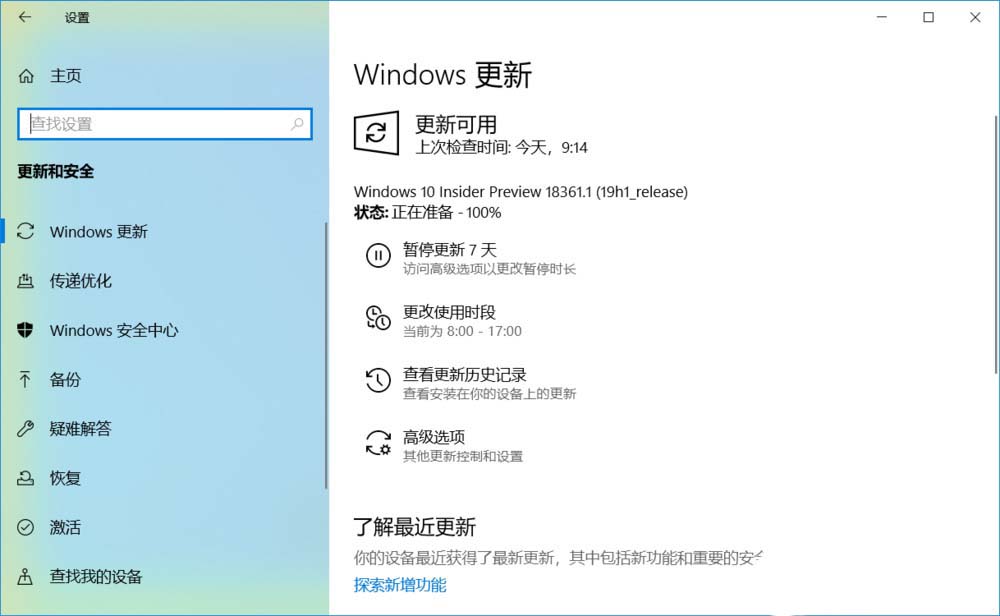
★ 下载:
windows 10 insider preview 18361.1 (19h1_release)
状态:正在下载 0% ~ 100%
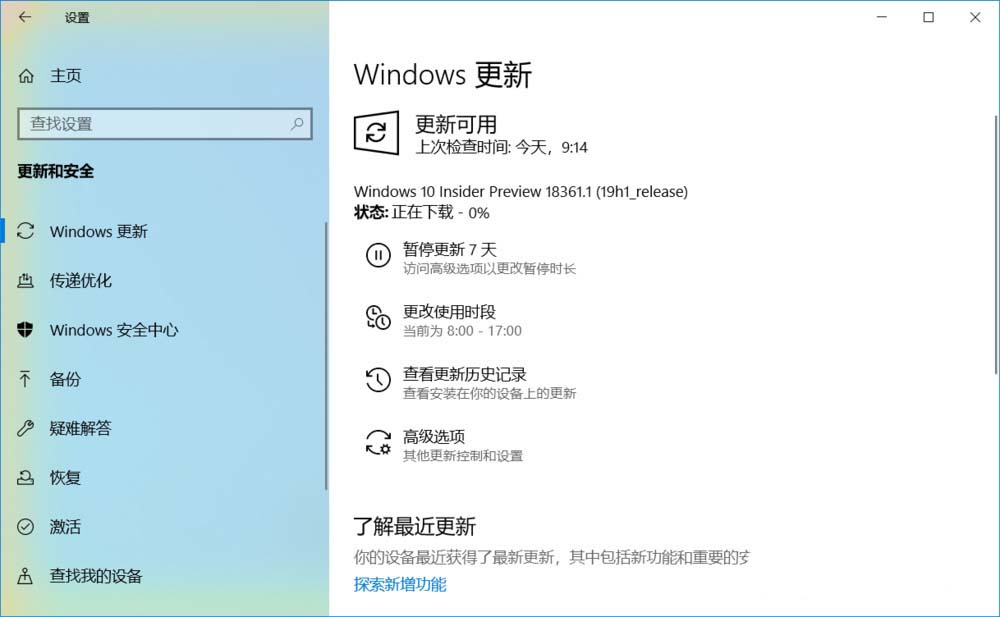
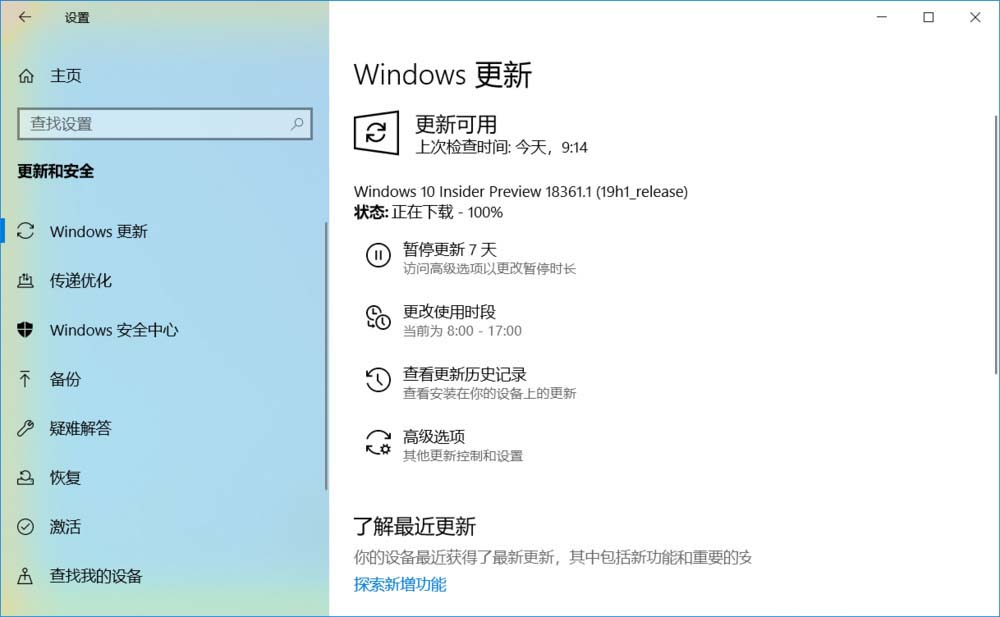
★ 安装:
windows 10 insider preview 18361.1 (19h1_release)
状态:正在安装 0% ~ 100%
在安装过程中,也可能出现失败的现象,但重试就可以了。
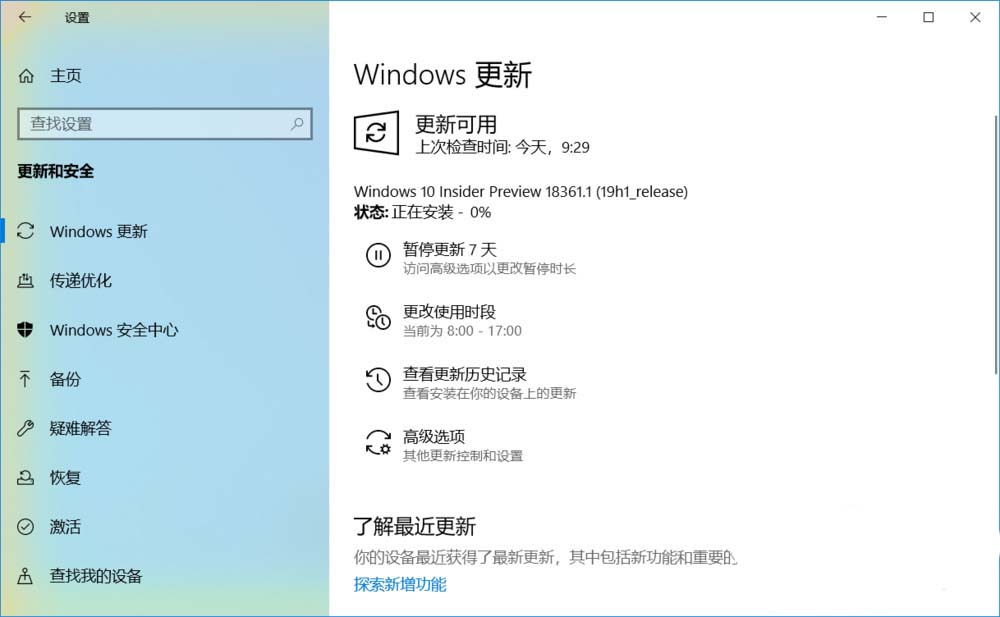
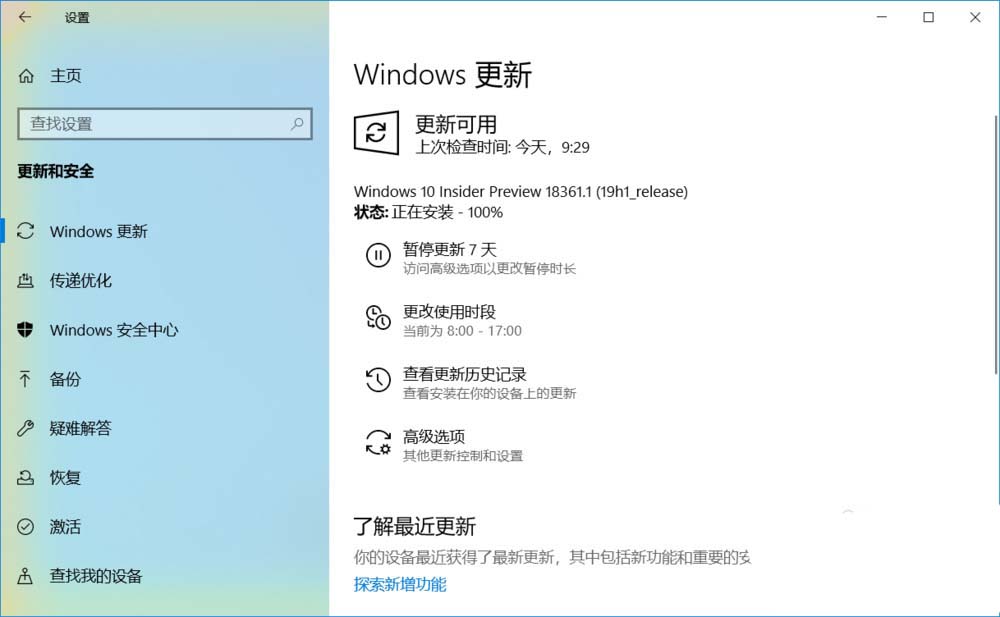
★ 重启:
windows 10 insider preview 18361.1 (19h1_release)
状态:正在等待重启
我们点击:立即重新启动
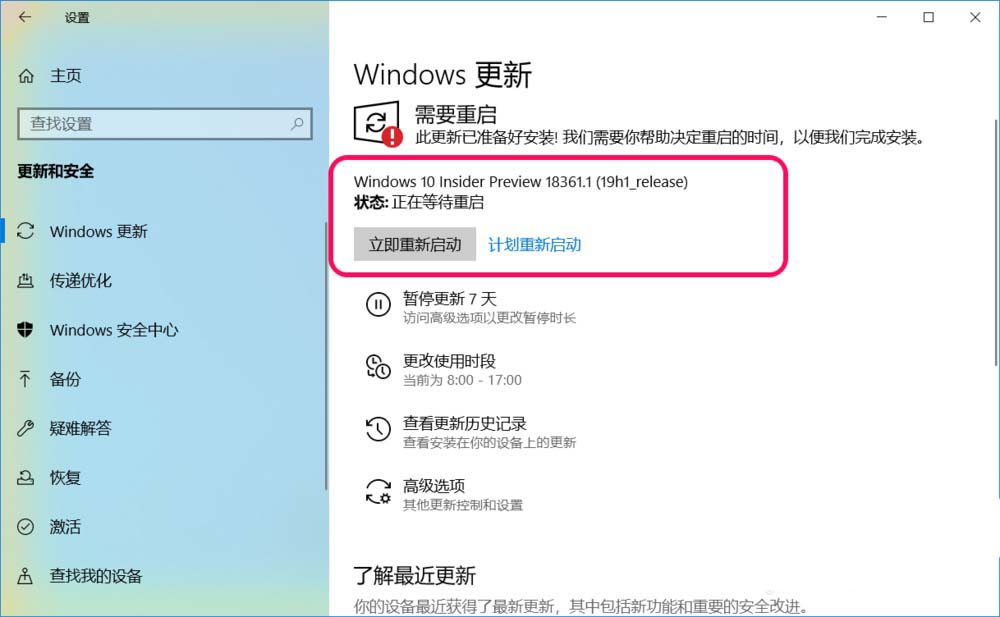
更新windows 10 - 18361.1版系统操作步骤:
★ 配置windows 10更新
我们点击立即重新启动以后,即进入配置 windows 10 更新,从 0% ~ 100%
相关文章:
-
[windows10] win10怎么修复KB4013418累积更新遇到的问题?win10系统怎么修复KB4013418累积更新遇到的问题?win10系统在安装KB4013418补…
-
[windows10] win10系统的电脑怎么查看支不支持5Gwifi连接?win10系统的电脑怎么查看支不支持5Gwifi连接?win10系统的电脑想要看看是否支持5g网络,该…
-
[windows10] win10系统鼠标点击右键一直转圈圈怎么解决?win10系统鼠标点击右键一直转圈圈怎么解决?win10系统开机后发现鼠标一直在转圈圈,点击右键没有任何反应,…
-
[windows10] Win10系统怎么解决exe File打不开?Win10系统怎么解决exe File打不开?win10系统发现exe File文件打不开,可能是关联错误导致…
-
-
[windows10] win10计算器怎么进行体积转换?win10计算器怎么进行体积转换?win10系统自带的计算器想要计算体积,该怎么进行自己转换呢?下面我们就来看看详细的教程…
版权声明:本文内容由互联网用户贡献,该文观点仅代表作者本人。本站仅提供信息存储服务,不拥有所有权,不承担相关法律责任。
如发现本站有涉嫌抄袭侵权/违法违规的内容, 请发送邮件至 2386932994@qq.com 举报,一经查实将立刻删除。
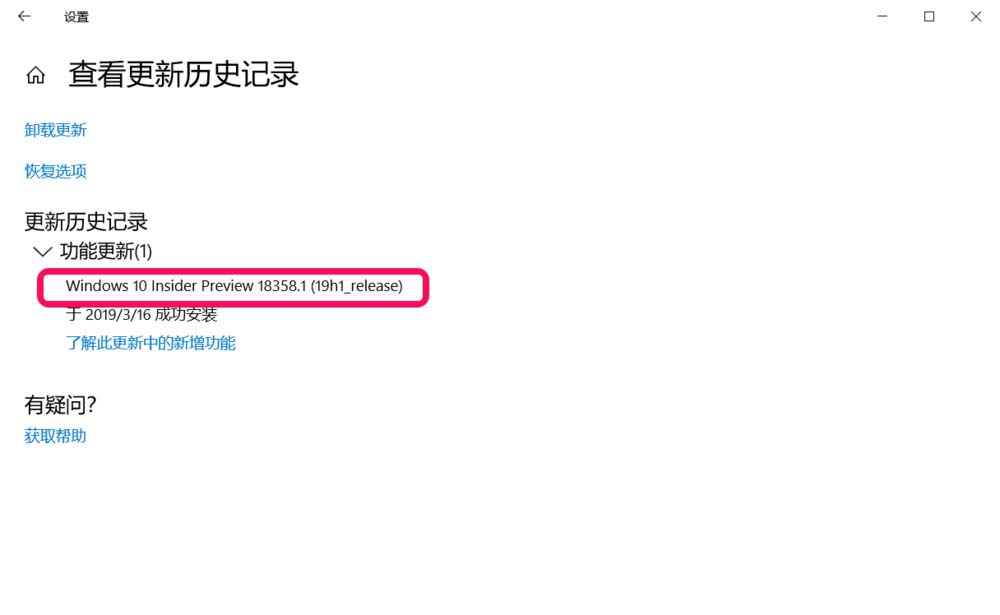
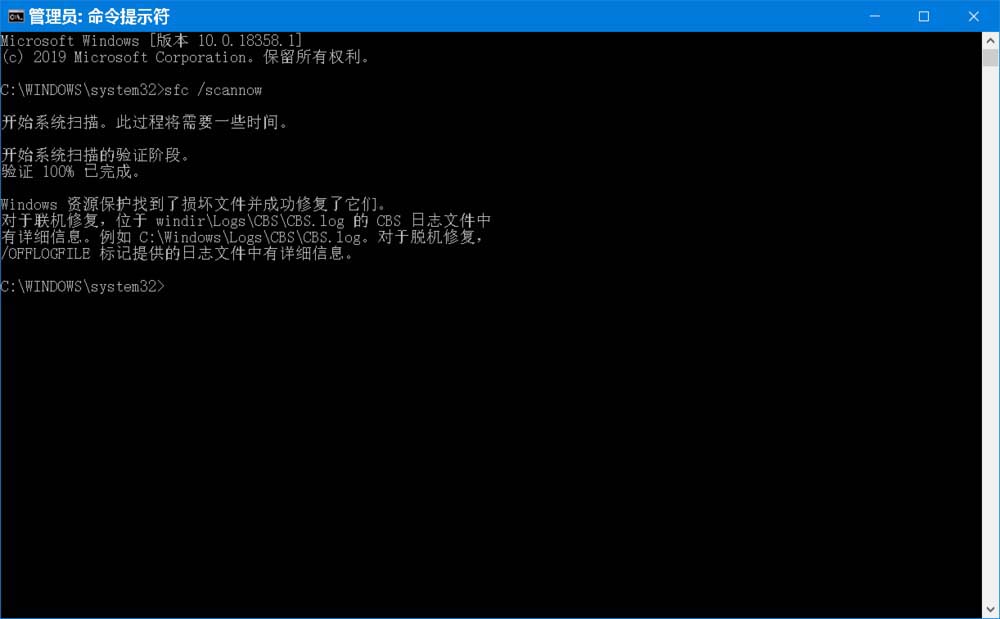
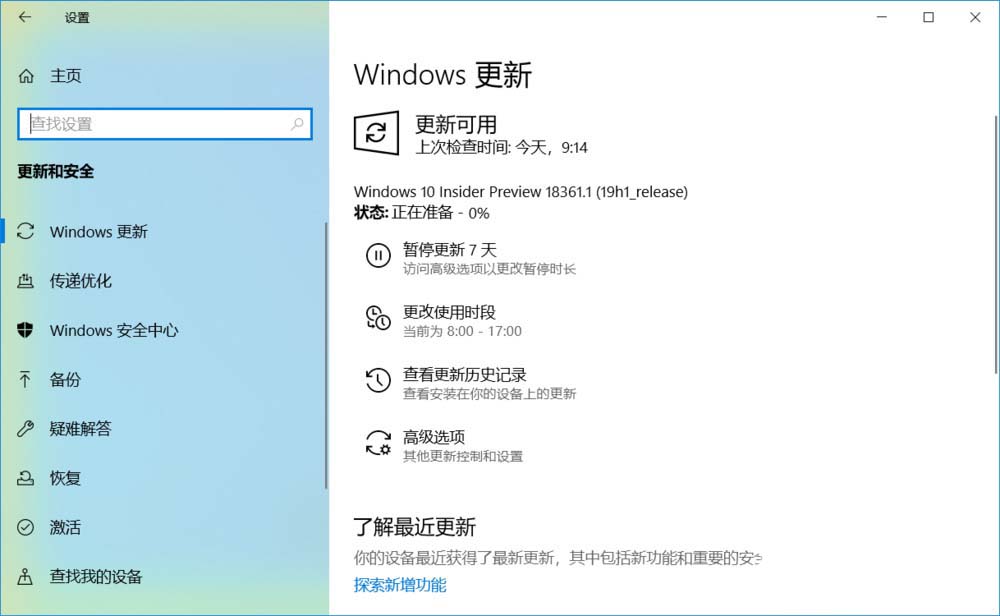
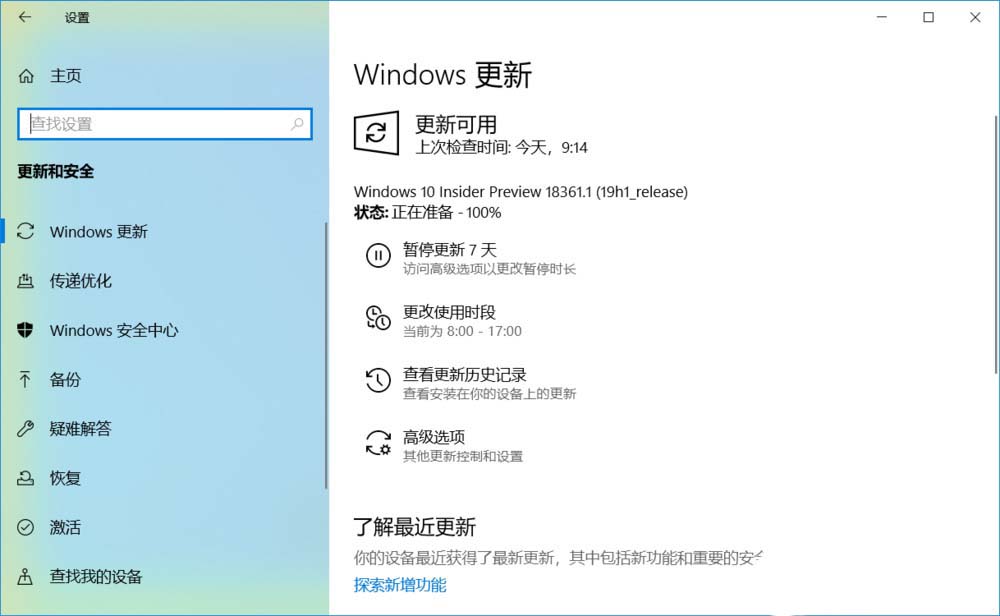
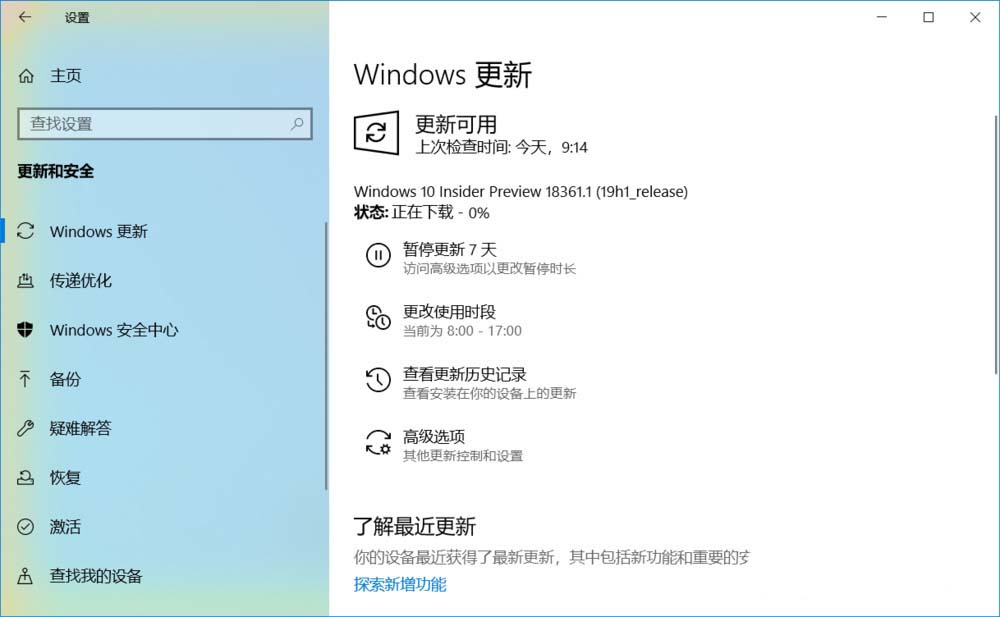
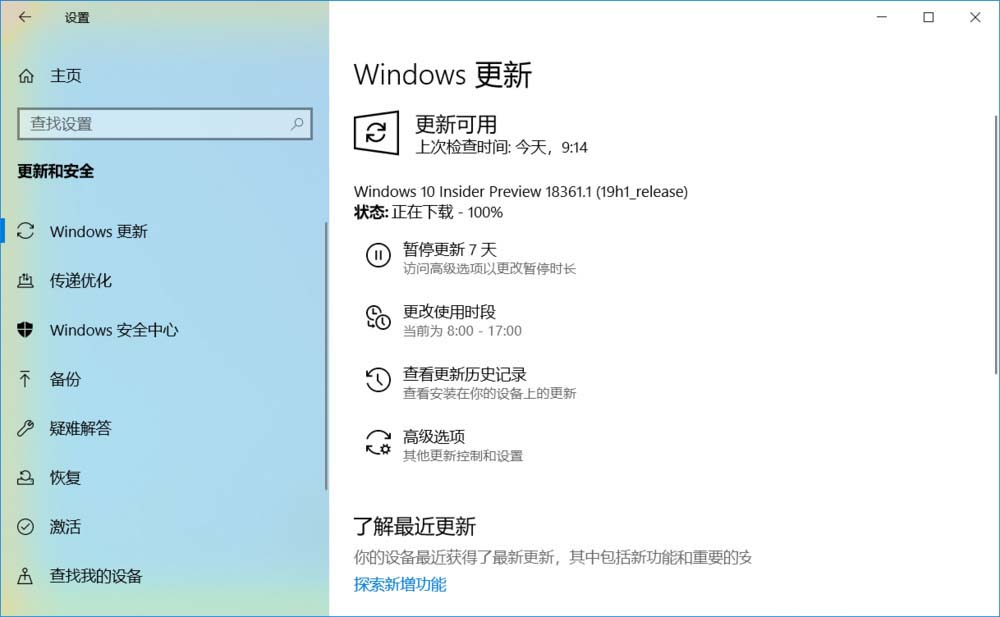
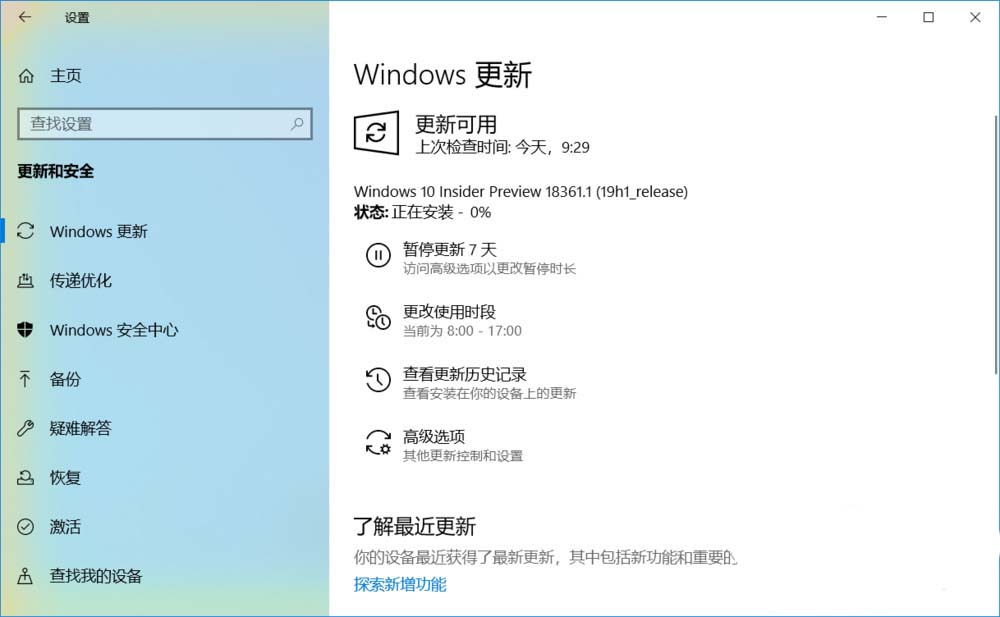
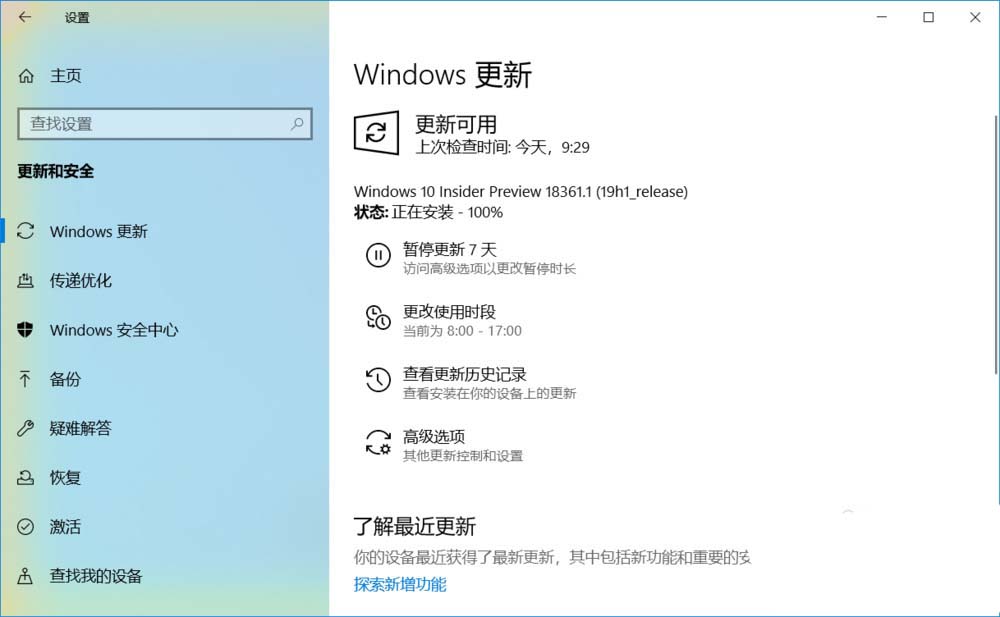
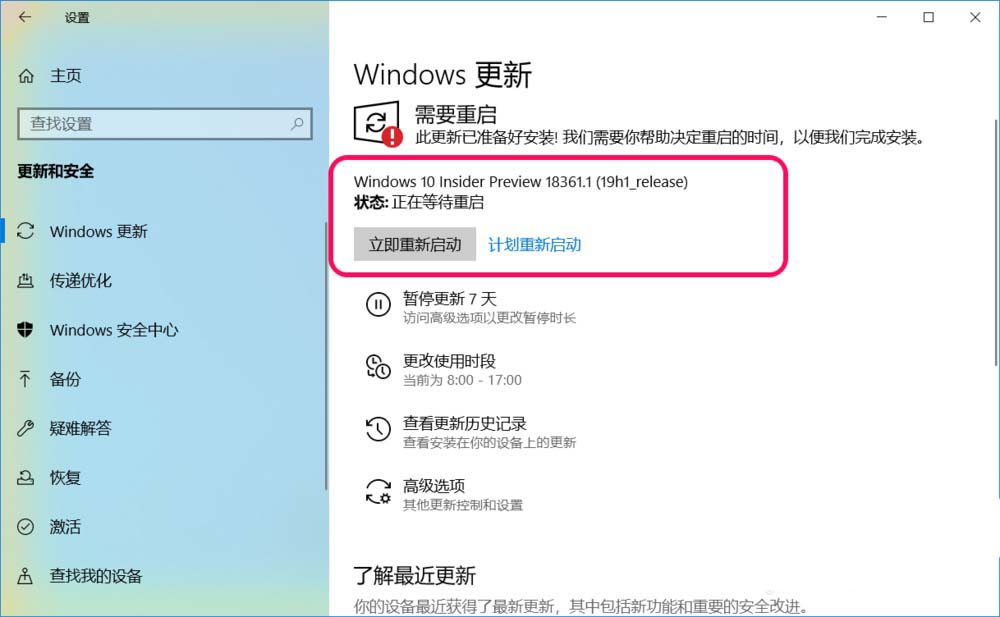


发表评论